Cara mencadangkan profil browser Brave

Panduan lengkap untuk mencadangkan dan memulihkan profil pengguna di browser Brave dengan langkah-langkah yang jelas dan aman.
Apakah Anda perlu membersihkan sampah seperti dokumen terbaru, riwayat perintah, cookie, dll., dari PC Linux Anda? Lihat, Penyapu. Ini adalah alat kecil yang rapi yang dapat memindai komputer Linux Anda dari file sampah dan membersihkannya. Berikut cara menggunakannya di sistem Anda.

Sweeper adalah alat pembersih yang sangat baik, tetapi sayangnya tidak diinstal sebelumnya pada sistem operasi Linux mana pun (selain beberapa yang berbasis KDE). Jadi, sebelum kita membahas bagaimana Anda dapat membersihkan PC Linux Anda dengan aplikasi ini, kami harus menunjukkan cara menginstalnya.
Untuk memulai instalasi, Anda perlu membuka jendela terminal. Anda dapat membuka jendela terminal di desktop Linux dengan menekan Ctrl + Alt + T pada keyboard. Atau, cari "Terminal" di menu aplikasi dan luncurkan seperti itu.
Dengan jendela terminal terbuka, instalasi Sweeper dapat dimulai. Ikuti petunjuk penginstalan di bawah ini untuk menyiapkan alat Penyapu di komputer Anda.
Di Ubuntu, Anda dapat menginstal rilis terbaru dari Sweeper di komputer Ubuntu Anda menggunakan perintah apt install di bawah.
sudo apt install penyapu
Mereka yang menggunakan Debian Linux (selama Anda menggunakan Debian 11, 10, atau 9) akan dapat menginstal Sweeper dengan cukup mudah melalui repositori perangkat lunak "Utama" menggunakan perintah apt-get install .
sudo apt-get install penyapu
Aplikasi Sweeper tersedia untuk semua pengguna Arch Linux melalui repositori perangkat lunak "Ekstra". Jika Anda mencoba membuatnya bekerja di sistem Anda, pastikan Anda mengaktifkan repo "Ekstra". Kemudian, gunakan perintah pacman -S untuk mengatur Sweeper.
sudo pacman -S penyapu
Di Fedora Linux , pengguna dapat menginstal program Sweeper dari repositori perangkat lunak "Fedora". Untuk membuatnya bekerja di sistem Anda, gunakan perintah install dnf berikut di bawah ini di terminal.
sudo dnf instal penyapu
Aplikasi Sweeper tersedia untuk pengguna OpenSUSE Linux melalui repositori perangkat lunak “Oss”. Untuk membuatnya bekerja di komputer Anda, gunakan perintah install zypper berikut di bawah.
sudo zypper menginstal penyapu
Proyek KDE telah mengemas utilitas pembersihan Sweeper sebagai paket Snap dan membuatnya tersedia untuk semua pengguna yang memiliki akses ke Snaps. Jika Anda ingin menginstal Sweeper sebagai paket Snap di komputer Anda, lakukan hal berikut.
Pertama, ikuti panduan kami untuk mengonfigurasi runtime paket Snap di komputer Anda. Waktu proses harus dikonfigurasi dan diinstal sebelum mencoba menginstal Snaps. Setelah mengatur runtime Snap, instalasi Sweeper dapat dilakukan dengan perintah snap install di bawah ini.
Sudo snap install penyapu
Untuk membersihkan PC Anda dengan Sweeper, mulailah dengan meluncurkan aplikasi di komputer Anda. Anda dapat membuka Penyapu dengan mencari "Penyapu" di menu aplikasi. Setelah aplikasi terbuka, ikuti bagian di bawah ini.

Jika Anda ingin membersihkan file sampah dari sistem operasi Linux Anda dengan Sweeper, lakukan hal berikut. Pertama, temukan bagian "Penjelajahan Web" dari aplikasi dan hapus semua kotak.
Setelah tidak memilih semua kotak di bawah bagian "Penjelajahan Web" di Sweeper, Anda akan dapat menghapus sampah OS Linux Anda dengan Sweeper. Untuk membersihkan, pilih tombol "Bersihkan".
Ketika Anda mengklik tombol "Bersihkan" di Sweeper, sebuah kotak teks akan muncul. Kotak teks ini mengatakan, “Anda menghapus data yang berpotensi berharga bagi Anda. Apa kamu yakin?" Klik tombol "Lanjutkan" untuk mengonfirmasi pilihan Anda.
Sweeper akan membersihkan semua sampah dari sistem Anda. Ketika proses selesai, Anda akan melihat "Bersihkan selesai" muncul di prompt teks di Sweeper.
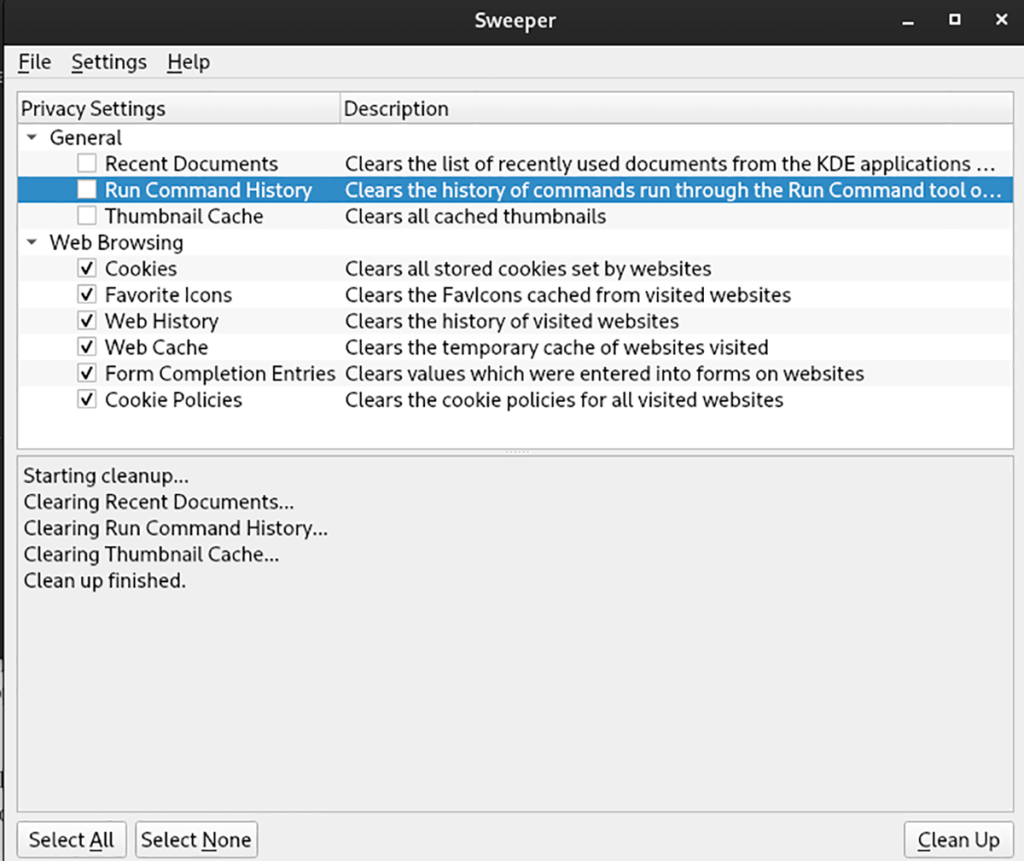
Jika Anda ingin membersihkan sampah peramban web dari OS Linux Anda dengan Sweeper, berikut cara melakukannya. Pertama, batalkan pilihan semua kotak di bagian "Umum" aplikasi. Kemudian, pastikan semua kotak di bagian “Web Browsing” dicentang.
Jika Anda yakin bahwa semua kotak "Penjelajahan Web" telah dicentang, pembersihan dapat dimulai. Di dalam Sweeper, temukan tombol "Bersihkan" dan klik dengan mouse.
Setelah memilih tombol "Bersihkan", kotak teks akan muncul. Kotak ini mengatakan, “Anda menghapus data yang berpotensi berharga bagi Anda. Apa kamu yakin?" Konfirmasikan bahwa Anda ingin melanjutkan dengan memilih tombol "Lanjutkan".
Pembersihan seharusnya tidak memakan waktu lama. Saat proses selesai, Anda akan melihat "Bersihkan selesai" di kotak teks.
Ingin membersihkan semua sampah di PC Linux Anda sekaligus? Pastikan semua kotak teks dicentang di Sweeper. Kemudian, klik tombol "Bersihkan". Setelah memilih tombol ini, Anda akan melihat, “Anda menghapus data yang berpotensi berharga bagi Anda. Apa kamu yakin?"
Klik "Lanjutkan" untuk membersihkan semua sampah dari sistem Anda dengan Sweeper.
Panduan lengkap untuk mencadangkan dan memulihkan profil pengguna di browser Brave dengan langkah-langkah yang jelas dan aman.
Pelajari cara menginstal Linux Lite, sistem operasi berbasis Ubuntu yang ringan dengan antarmuka XFCE4.
Jika Anda menggunakan banyak PPA di PC Ubuntu dan baru saja meningkatkan ke Ubuntu 20.04, Anda mungkin memperhatikan bahwa beberapa PPA Anda tidak berfungsi, karena
Baru mengenal Linux dan ingin menambahkan musik Anda ke Rhythmbox tetapi tidak yakin bagaimana melakukannya? Kami dapat membantu! Ikuti panduan ini saat kami membahas cara mengatur
Apakah Anda perlu mengakses PC atau Server Ubuntu jarak jauh dari PC Microsoft Windows Anda? Tidak yakin tentang bagaimana melakukannya? Ikuti bersama dengan panduan ini saat kami tunjukkan kepada Anda
Apakah Anda menggunakan browser web Vivaldi sebagai driver harian Anda di Linux? Apakah Anda mencoba mencari cara untuk mencadangkan pengaturan browser Anda untuk penyimpanan yang aman? Kami
Cara Mengunduh Podcast Dari Terminal Linux Dengan Podfox
Cara Menemukan File Duplikat Dan Membersihkannya Di Linux Dengan FSlint
Apakah Anda membutuhkan klien podcast yang bagus dan elegan untuk desktop Linux Anda? Jika demikian, Anda perlu mencoba CPod. Ini adalah aplikasi kecil yang ramah yang membuat mendengarkan
TuxGuitar adalah alat pembuat musik open-source. Dengan itu, pengguna dapat membuat dan mengedit tabulasi gitar mereka sendiri. Dalam panduan ini, kita akan membahas bagaimana caranya








